Bu Hile ile iPhone'unuzun Duvar Kağıdını En Sevdiğiniz Görüntülerle Otomatik Olarak Değiştirin
Yayınlanan: 2022-04-02Duvar kağıtlarını değiştirmek, iOS'taki çok az özelleştirme seçeneğinden biridir. Bu, iPhone'unuzun Ana Ekranına ve Kilit Ekranına yeni bir soluk getiren ve görsel çekiciliğini artıran küçük bir numara.

Ancak, bir resim bulmayı ve onu duvar kağıdı olarak ayarlamayı içeren duvar kağıtlarını değiştirmeye yönelik standart yaklaşım, bazı kullanıcılar için oldukça sıkıcı olabilir ve onları sık sık duvar kağıtlarını değiştirmekten caydırabilir.
Neyse ki iPhone'lardaki yerleşik Kısayollar uygulaması sayesinde duvar kağıtlarını (hatta canlı duvar kağıtlarını) değiştirmek çok daha kolay ve bunu yapmak için seçebileceğiniz birçok yol var. Aslında, muhtemelen iPhone'unuzun arka planını otomatik olarak değiştiren birçok kısayol görmüş olabilirsiniz.
İnternette en sevdiğiniz duvar kağıdı kaynağından duvar kağıtları bulabilecek ve bunları istediğiniz gibi uygulayabilecek bir kısayol oluşturmanıza yardımcı olarak bunu bire bir hale getirmeyi amaçlıyoruz. İPhone'unuzda bu kısayolu kurmanıza yardımcı olacak talimatları listeledikçe takip edin.
İçindekiler
iPhone'unuzdaki Duvar Kağıdını Değiştirmek İçin Kısayol Nasıl Oluşturulur
İlk olarak, iPhone'unuzun iOS 14.3 veya sonraki bir sürümünü çalıştırdığından ve iPhone'unuzdaki Kısayollar uygulamasının en son sürüme güncellendiğinden emin olun. Ardından Kısayollar'ı açın ve yeni bir kısayol oluşturmak için aşağıdaki talimatları izleyin:
- Kısayollar ana sayfasındaki artı ( + ) simgesine tıklayın.
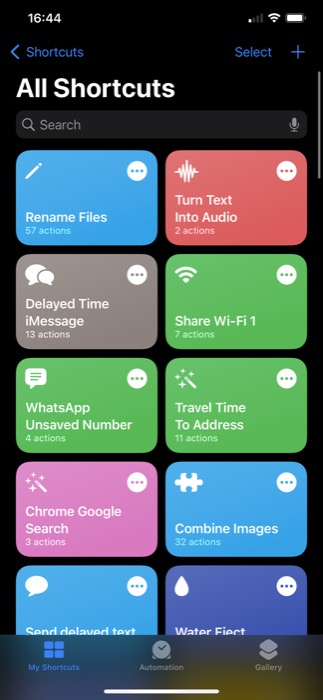
- Kısayol Adı alanına bu kısayol için bir ad girin. (Simgesini değiştirmek için yanındaki simgeye dokunun ve sonraki ekranda bir glifi ve rengini seçin.)
- Eylem Ekle düğmesine tıklayın, Uygulamaları ve eylemleri ara arama kutusuna dokunun ve URL'yi arayın. Eylem iş akışına eklemek için URL eylemine tıklayın.
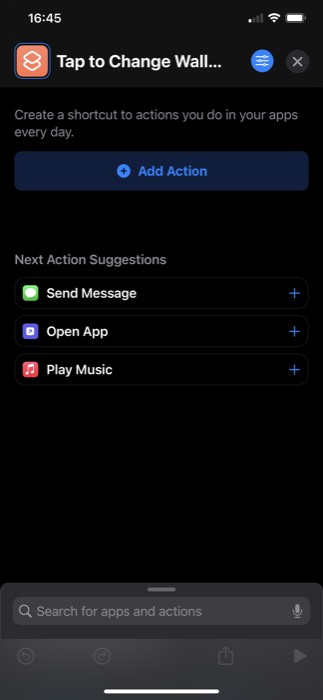
- Üzerine tekrar dokunun ve yeni duvar kağıtlarını kullanmak istediğiniz web sitesinin URL'sini girin. Space'in öne çıkan resimlerini aramak için Unsplash kullanıyoruz. Dolayısıyla, URL'miz: source.unsplash.com/featured/?space . Doğa, dağ vb.'yi kullanmak için, Unsplash'ta belirttiğiniz kategorideki duvar kağıtlarını kısayol araması yapmak için URL'deki boşluğu değiştirin. [Unsplash Source hakkında daha fazla bilgi edinin]
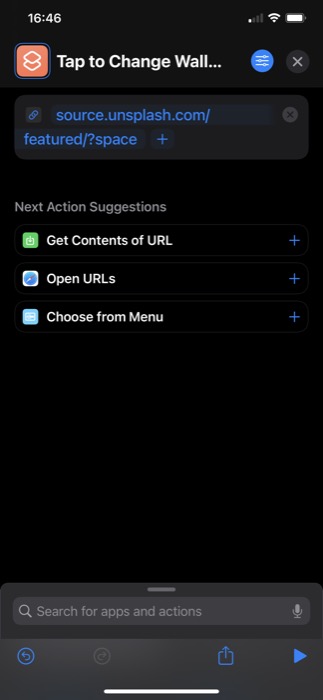
- Kısayollar artık Sonraki Eylem Önerileri altındaki URL eylemiyle kullanabileceğiniz birkaç ilgili eylemi önerecektir. URL İçeriğini Al eylemine tıklayın. Göremiyorsanız, alttaki arama kutusuna dokunun , URL içeriğini al öğesini aratın ve ekleyin.
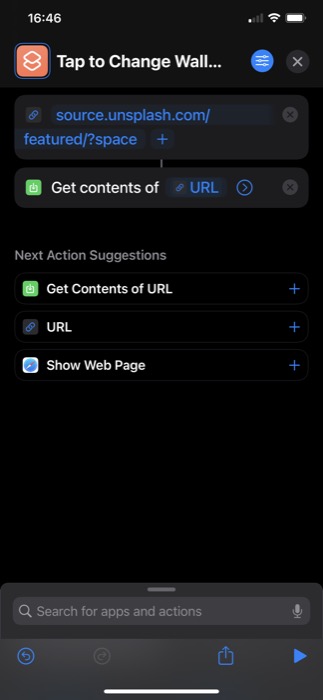
- Ardından, başka bir eylem arayın , Giriş eyleminden görüntü alın ve bunu iş akışına ekleyin. Girişinin Contents of URL olduğundan emin olun.
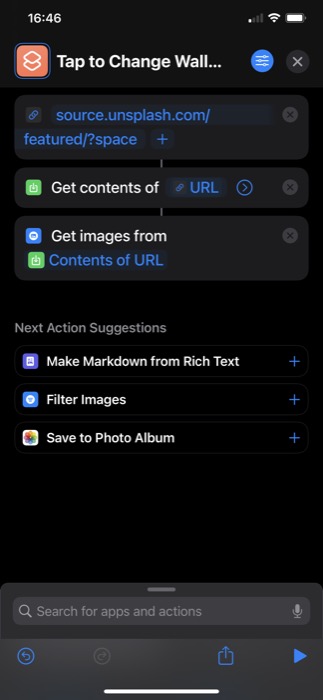
- Yine, Resmi Yeniden Boyutlandır eylemine bakın. Girişinin Görüntüler olarak ayarlandığından emin olun ve ardından görüntünün genişliğini veya yüksekliğini belirtin. Bunlardan herhangi birini manuel olarak girmeyi ve diğerini Otomatik olarak ayarlamayı seçebilirsiniz.
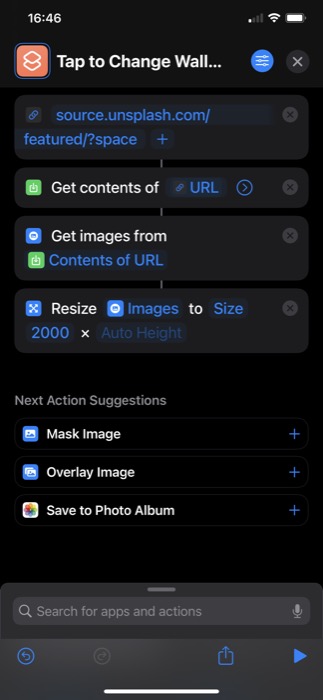
- Benzer şekilde, Duvar Kağıdını Ayarla eylemini arayın ve ekleyin. Bu eylemde Kilit Ekranı ve Ana Ekran üzerine dokunun ve sonraki ekranda değiştirmek istediğiniz duvar kağıdını seçin. Ayrıca, eylemin girdi olarak Görselleri kullandığından emin olun.
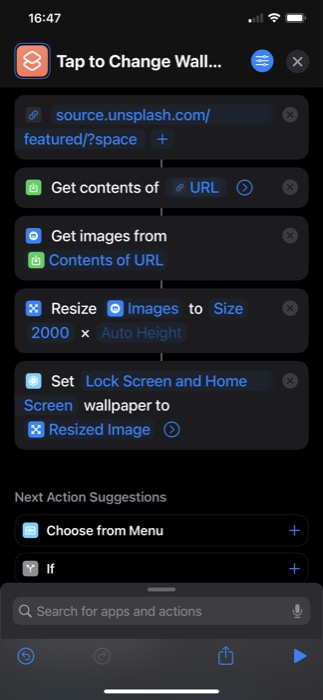
- Duvar Kağıdını Ayarla eylemindeki oka dokunun ve duvar kağıdınızı size sorulmadan doğrudan değiştirmek için Önizlemeyi Göster seçeneğini devre dışı bırakın.
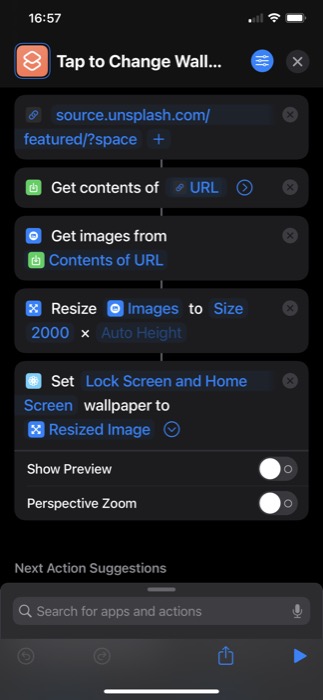
- Son olarak, tüm eylemlerin bağlantılı olup olmadığını kontrol edin. Değilse, adımları tekrar gözden geçirin.
Kısayol iş akışını oluşturduktan sonra, çalıştırmak için ekranın altındaki oynat simgesine basın. Şimdi, kısayolun Unsplash Source'a bağlanmasına izin vermeniz istenecek. Devam etmek için İzin Ver'e basın.

Tüm eylemleri doğru bir şekilde eklediyseniz, iPhone'unuzda yeni bir duvar kağıdınız olmalıdır.
Geri Dokunmayı Kullanarak iPhone Duvar Kağıdınızı Nasıl Değiştirirsiniz
Back Tap, iOS 14 ile birlikte sunulan başka bir kullanışlı iPhone özelliğidir. Temelde, bir dizi eylemi tetiklemek için iPhone'unuzun arkasına iki kez veya üç kez dokunmanıza olanak tanıyan bir erişilebilirlik özelliğidir. Ayrıca, kısayolları tetiklemek için de kullanabilirsiniz; bu, iPhone'umuz için yeni duvar kağıdı istediğimizde kısayolumuzu çalıştırmak için yapacağımız şeydir.
Back Tap'ı kullanarak bir kısayolu tetikleme adımları şunlardır:
- Ayarlar'ı açın.
- Erişilebilirlik > öğesine dokunun .
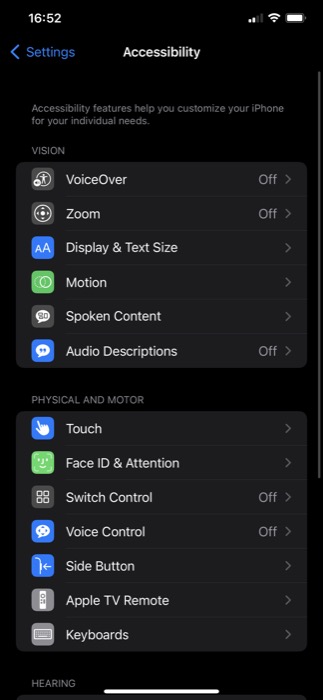
- Sayfanın en altına gidin ve Geri Dokunma üzerine dokunun .
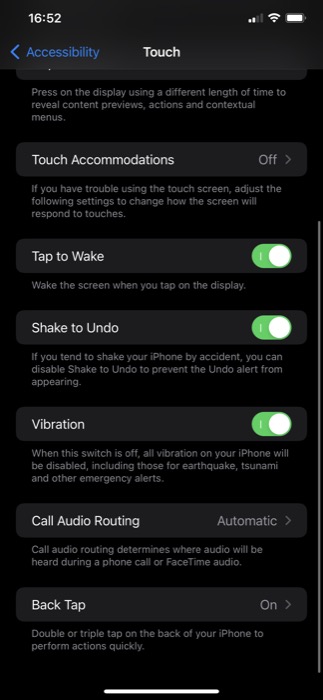
- Tercihinize bağlı olarak, Çift Dokunma veya Üçlü Dokunma seçeneğine tıklayın.
- Kısayollar bölümüne gidin ve az önce oluşturduğunuz duvar kağıdını değiştiren kısayola tıklayın.
Şimdi, kısayolu Çift veya Üçlü Dokunma olarak ayarlamanıza bağlı olarak, bu hareketi iPhone'unuzun arkasında gerçekleştirin; kısayolu çalıştırmalı ve iPhone'unuzun duvar kağıdını değiştirmelidir.
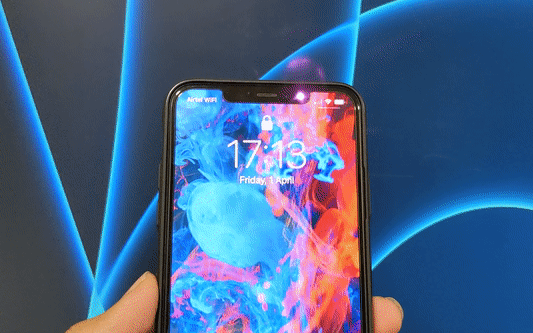
iPhone Duvar Kağıdını Günün Belirli Bir Saatinde Değiştirin
Duvar kağıdı değiştirme kısayolunu Back Tap olarak ayarlamak iPhone'unuzun duvar kağıdını istediğiniz zaman değiştirmenize izin verirken, kısayolu günün belirli bir saatinde otomatik olarak çalışacak şekilde otomatikleştirebilirsiniz.
Bunu yapmak için şu adımları izleyin:
- Kısayollar uygulamasını açın ve Otomasyon sekmesine dokunun.
- Sağ üstteki artı ( + ) simgesine tıklayın ve Yeni Otomasyon ekranında Kişisel Otomasyon Oluştur'u seçin.
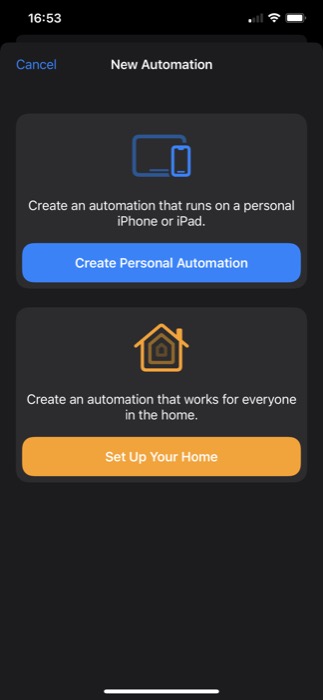
- Günün Saati işlemine dokunun.
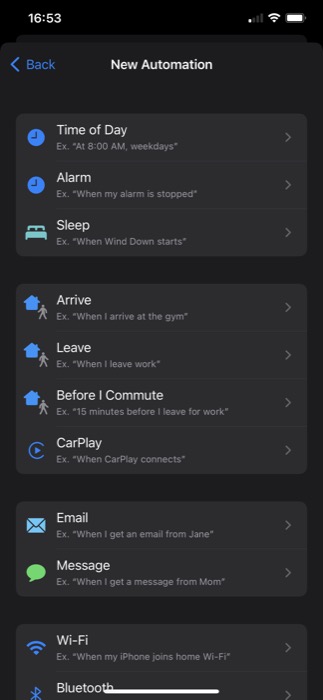
- Aşağıdaki ekranda, kısayolun çalışmasını istediğiniz zamanı ekleyin ve iPhone'unuzun duvar kağıdını değiştirin. Benzer şekilde, REPEAT altında bir seçenek belirleyerek de frekansı ayarlayabilirsiniz.
- İleri'ye basın.
- Eylem Ekle düğmesine dokunun, Kısayolu Çalıştır'ı arayın ve iş akışına eklemek için üzerine tıklayın.
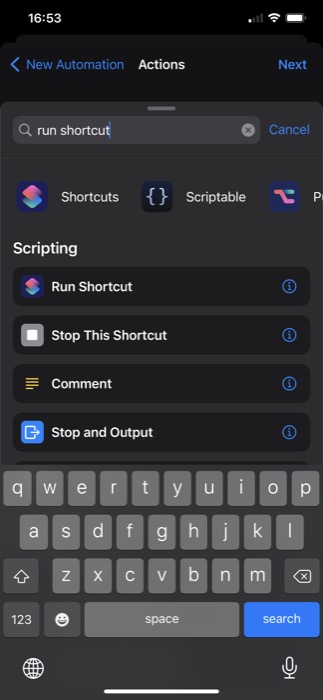
- Eyleme tekrar dokunun ve listeden duvar kağıdını değiştiren kısayolunuzu seçin.
- İleri'ye basın ve Çalıştırmadan Önce Sor seçeneğini devre dışı bırakın.
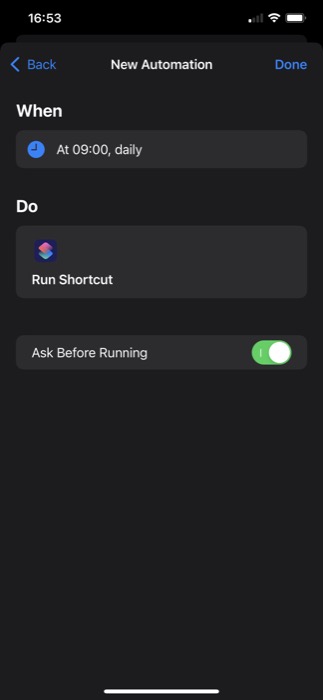
- Son olarak, Bitti'ye basın .
Şimdi, duvar kağıdı değiştirme kısayolunuz, zamanınıza ve sıklığınıza göre çalışmalı ve sırayla telefonunuzun duvar kağıdını değiştirmelidir.
iPhone'unuzun Duvar Kağıdını İstediğiniz Zaman Kolayca Değiştirin
Kısayollar uygulamasını Back Tap özelliğiyle kullanmak, iPhone'unuzun duvar kağıdını istediğiniz gibi kolayca değiştirebilmenizi sağlar ve tüm işlemi manuel olarak gözden geçirme ihtiyacını ortadan kaldırır. Böylece duvar kağıdı değiştirme işlemini çok daha rahat ve verimli hale getirir.
